- Parte 1. Come recuperare i dati da Android rotto utilizzando FoneLab Broken Android Data Extraction
- Parte 2. Come recuperare i dati da Android rotto da Google Drive
- Parte 3. Come recuperare i dati da Android rotto utilizzando Trova il mio cellulare
- Parte 4. Domande frequenti su come recuperare i dati da Android danneggiato
- Android non si accende
- Dead Android Internal Memory
- Schermo nero Samsung
- Acqua danneggiata Android
- Continua a riavviare Samsung
- Bloccato sul logo Samsung
- Virus infetto Android
- Android bloccato
- Sbloccare lo schermo rotto Android
- WhatsApp Recovery for Broken Samsung
- Recupera le foto SnapChat da Android rotto
- Android bloccato
Recupera i dati da Android rotto: 3 metodi dettagliati
 Pubblicato da Lisa Ou / 09 maggio 2023 09:00
Pubblicato da Lisa Ou / 09 maggio 2023 09:00Usare un telefono, come un telefono Android, è comodo perché puoi portarlo ovunque. Ma sono anche soggetti a danni. Potresti lasciarlo cadere sul pavimento, nell'acqua e altro che li fa rompere. In tal caso, non è possibile utilizzarlo e accedere ai suoi dati in seguito. Cosa farai se hai bisogno urgentemente dei file?
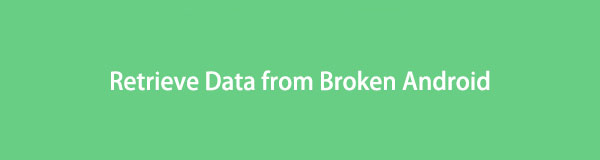
Potresti chiederti come recuperare i dati da un telefono Android rotto. Puoi imparare processi rapidi leggendo questo post. Ti mostrerà 3 semplici metodi. Per conoscere le procedure, vai avanti.

Elenco delle guide
- Parte 1. Come recuperare i dati da Android rotto utilizzando FoneLab Broken Android Data Extraction
- Parte 2. Come recuperare i dati da Android rotto da Google Drive
- Parte 3. Come recuperare i dati da Android rotto utilizzando Trova il mio cellulare
- Parte 4. Domande frequenti su come recuperare i dati da Android danneggiato
Parte 1. Come recuperare i dati da Android rotto utilizzando FoneLab Broken Android Data Extraction
FoneLab Broken Android Data Extraction è uno strumento che può aiutarti a recuperare i dati persi da Android rotto. Supporta vari dati come contatti, messaggi, registri delle chiamate, video, ecc. A parte questo, può anche risolvere diversi problemi sul tuo telefono Android. Include telefoni bloccati, crash, schermo nero e molti altri. Inoltre, può aiutarti recuperare i dati dalle schede SD e schede SIM.
Correggi il tuo sistema Android congelato, arrestato, con schermo nero o bloccato sullo schermo alla normalità o Ripristina i dati dal telefono Android rotto o dalla scheda SD.
- Risolvi i problemi di Android disabilitati e recupera i dati dal telefono.
- Estrarre contatti, messaggi, WhatsApp, foto, ecc. Dal dispositivo Android rotto o dalla scheda di memoria.
- Sono disponibili i dati del telefono Android e della scheda SD.
Inoltre, consente di scansionare e visualizzare in anteprima i dati durante il processo. Per imparare a usare FoneLab Broken Android Data Extraction.
Passo 1 Scarica FoneLab Estrazione dati Android rotta. Per farlo, fai clic sul pulsante Download gratuito sul lato sinistro dell'interfaccia principale. Successivamente, imposta il file scaricato sul tuo computer e installalo. Per utilizzare il software, avvialo e vedrai le sue 3 funzionalità. Poiché il tuo Android è rotto, fai clic su Broken Android Data Extraction pulsante.
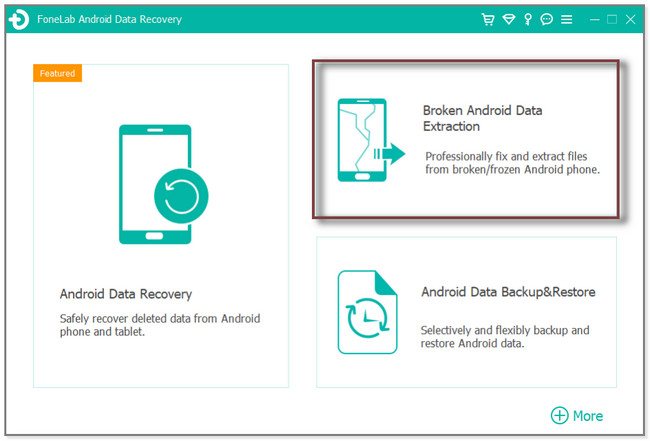
Passo 2 Selezionare la sezione sul lato sinistro del software. Questa funzione ti aiuta a recuperare i dati da schermi rotti, neri e che non rispondono. Per selezionarlo, fare clic su Inizio pulsante sotto la sua descrizione.
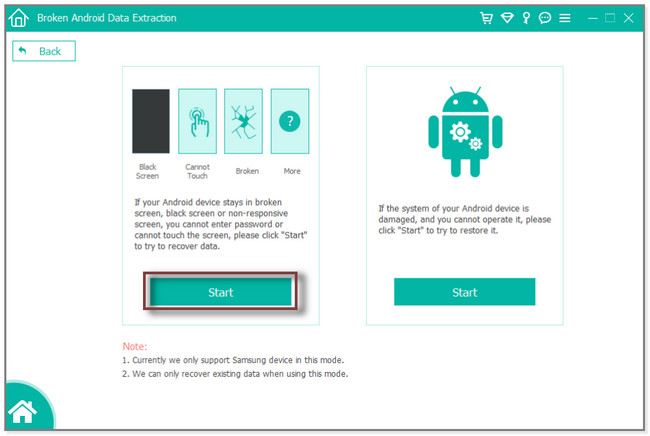
Passo 3 Il software richiederà di scegliere o inserire le informazioni sul dispositivo. Include il Nome dispositivo e modello dispositivo. Fai clic sul pulsante Freccia giù per farlo. Clicca il Confermare pulsante nell'angolo in basso a destra del software per confermarli.
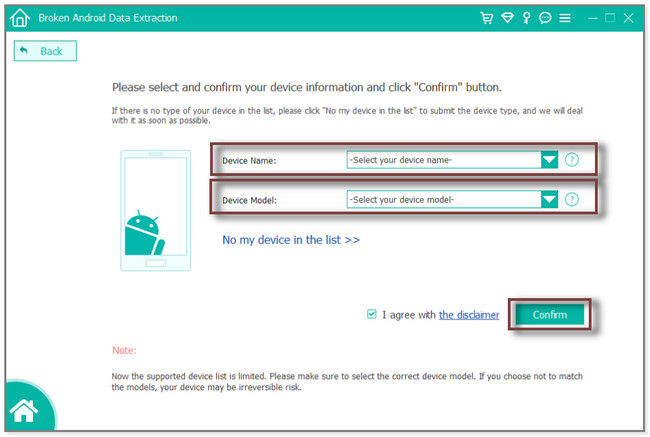
Passo 4 Collega il telefono al computer. Usa un cavo USB per quello. Segui le istruzioni sullo schermo per autorizzare il software ad accedere ai tuoi file. Clicca il Inizio pulsante. Lo strumento scaricherà il pacchetto di ripristino corrispondente e riparerà il sistema Android. Successivamente ti condurrà all'interfaccia di ripristino. Scegli i file che desideri recuperare e fai clic su Recuperare pulsante per elaborarli.
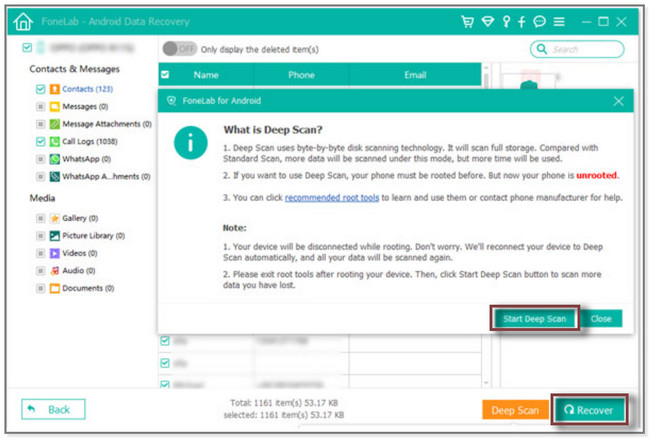
Lo strumento sopra è molto efficace nel recuperare e risolvere i problemi sul tuo telefono Android danneggiato. Se disponi di backup su Google Drive e Trova il mio cellulare, fai riferimento ai metodi seguenti. Ma se non li hai usati per eseguire il backup dei tuoi file, non puoi usarli per il ripristino del telefono Android danneggiato. Vai avanti.
Correggi il tuo sistema Android congelato, arrestato, con schermo nero o bloccato sullo schermo alla normalità o Ripristina i dati dal telefono Android rotto o dalla scheda SD.
- Risolvi i problemi di Android disabilitati e recupera i dati dal telefono.
- Estrarre contatti, messaggi, WhatsApp, foto, ecc. Dal dispositivo Android rotto o dalla scheda di memoria.
- Sono disponibili i dati del telefono Android e della scheda SD.
Parte 2. Come recuperare i dati da Android rotto da Google Drive
Google Drive è noto come servizio di archiviazione basato su cloud che puoi utilizzare per archiviare e modificare documenti, fogli di calcolo e altro. Consente ai suoi utenti di avere gratuitamente 15 GB di spazio di archiviazione gratuito. Puoi usarlo per recuperare i dati dai telefoni Android rotti se usi questa app per eseguire il backup dei dati del tuo telefono mentre funziona ancora. Puoi eseguire questo processo sul tuo computer e sul nuovo telefono Android. Hanno solo gli stessi pulsanti e passaggi.
Si prega di utilizzare i passaggi seguenti per recuperare i dati da Android danneggiato utilizzando Google Drive.
Passo 1 Scarica prima Google Drive dal Google Play Store. Successivamente, l'app ti richiederà di accedere. Accedi allo stesso account che hai utilizzato sul tuo telefono Android rotto sul nuovo telefono. La schermata di accesso verrà visualizzata sul telefono. Inserisci l'indirizzo e-mail o il numero di telefono dell'account nella casella E-mail o Telefono. Successivamente, tocca il Successivo pulsante in basso a destra dello schermo.
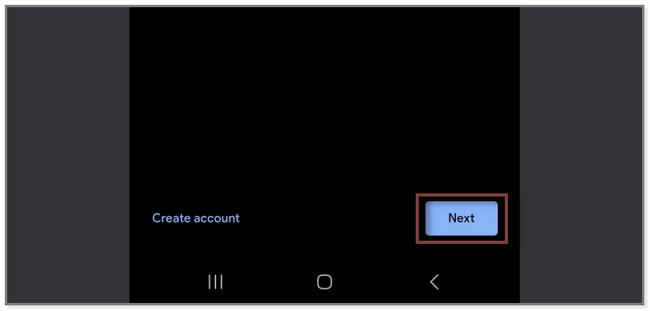
Passo 2 Il telefono ti indirizzerà alla schermata di benvenuto di Google Drive. Vedrai il numero di telefono o l'indirizzo e-mail che hai inserito in alto. Inserisci la password dell'account nella casella Inserisci la tua password. Successivamente, tocca il Successivo pulsante per accedere all'account.
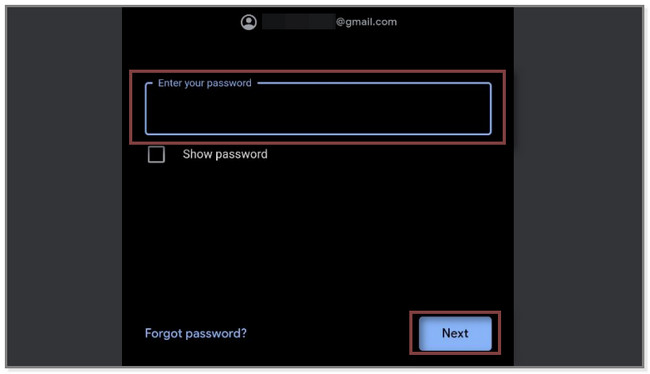
Passo 3 Nella parte inferiore dell'app, vedrai le sezioni dell'album. Si prega di toccare il File pulsante sul lato destro per vedere i tuoi file, incluse le loro cartelle.
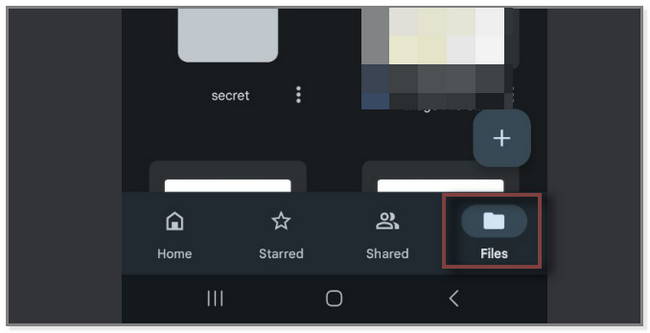
Passo 4 Individua i file che desideri recuperare e tocca il file Tre punti icona. Successivamente, sullo schermo verrà visualizzato un nuovo set di opzioni. Clicca il Scaricare pulsante. L'app inizierà a scaricare il file e vedrai i suoi progressi sulla barra delle notifiche. Esegui questo processo su tutti i file che desideri recuperare.
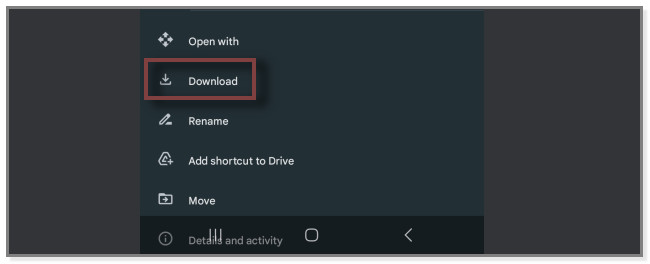
Correggi il tuo sistema Android congelato, arrestato, con schermo nero o bloccato sullo schermo alla normalità o Ripristina i dati dal telefono Android rotto o dalla scheda SD.
- Risolvi i problemi di Android disabilitati e recupera i dati dal telefono.
- Estrarre contatti, messaggi, WhatsApp, foto, ecc. Dal dispositivo Android rotto o dalla scheda di memoria.
- Sono disponibili i dati del telefono Android e della scheda SD.
Parte 3. Come recuperare i dati da Android rotto utilizzando Trova il mio cellulare
Trova il mio cellulare è un servizio gratuito per rintracciare il tuo telefono con il tuo account. Può anche aiutarti a eseguire immediatamente il backup dei dati sul telefono con pochi tocchi. Inoltre, ti consente anche di cancellare i dati sul tuo telefono.
Se in precedenza hai utilizzato Trova il mio cellulare per eseguire il backup dei file del tuo telefono Android rotto, puoi recuperarli ora. Devi solo ricordare l'account Google che hai utilizzato su Android rotto. Accederai al nuovo telefono per recuperare i dati. Per conoscere il processo e i passaggi, scorrere verso il basso.
Passo 1 Vai alla pagina ufficiale o Trova il mio cellulare, che è https://findmymobile.samsung.com/. Successivamente, accedi all'account utilizzato per eseguire il backup del telefono Android rotto. Successivamente, tocca il Tre linee icona in alto a sinistra dello schermo.
Passo 2 Vedrai il dispositivo sul lato sinistro della piattaforma. In basso, tocca il Impostazioni profilo icona per vedere più opzioni per il telefono.
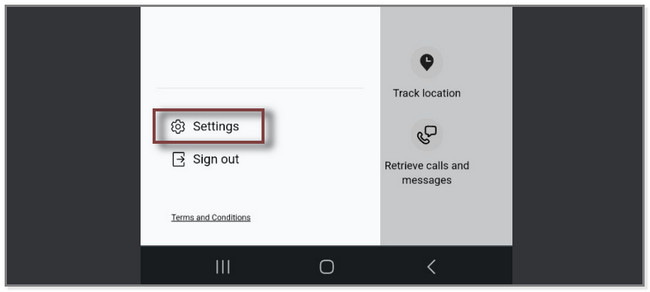
Passo 3 In basso, individua la sezione Informazioni personali. Sotto di esso, tocca il Scarica Dati Personali pulsante. La piattaforma ti indirizzerà a un'altra schermata: il processo di verifica. Invierà un codice all'e-mail associata sul Trova il mio cellulare. Verificalo. Successivamente, il telefono scaricherà i dati da esso.
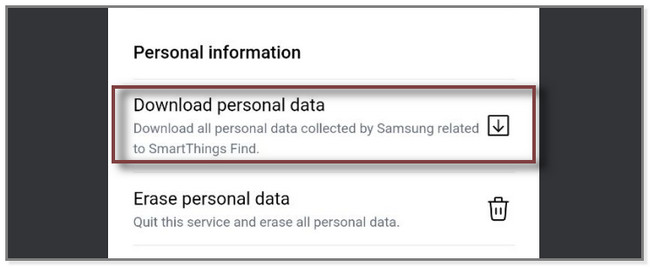
Correggi il tuo sistema Android congelato, arrestato, con schermo nero o bloccato sullo schermo alla normalità o Ripristina i dati dal telefono Android rotto o dalla scheda SD.
- Risolvi i problemi di Android disabilitati e recupera i dati dal telefono.
- Estrarre contatti, messaggi, WhatsApp, foto, ecc. Dal dispositivo Android rotto o dalla scheda di memoria.
- Sono disponibili i dati del telefono Android e della scheda SD.
Parte 4. Domande frequenti su come recuperare i dati da Android danneggiato
1. Come posso accedere ai dati della scheda di memoria sul mio telefono Android rotto?
Rimuovi la scheda di memoria dal tuo telefono Android. Successivamente, inseriscilo in un altro telefono o lettore di schede. Se stai utilizzando un nuovo telefono, eseguirà automaticamente la scansione dei file. Ma se usi un lettore di schede, collegalo a un computer, apri il File Manager e individua i tuoi dati. Successivamente, copia tutti i dati sul computer.
2. Il riso può salvare un telefono danneggiato dall'acqua?
Una volta appoggiato il telefono sul riso, il riso potrebbe assorbire un po' di umidità sul telefono. A volte, risolve il telefono danneggiato dall'acqua. Ma non è sicuro al 100% usare questa tecnica. Alcuni pezzi di riso potrebbero essere attaccati alla porta di ricarica del telefono, il che causa un altro problema.
Questo post mostra i metodi per recuperare i dati da un telefono Android rotto. Ma FoneLab Broken Android Data Extraction spicca. Questo software può recuperare i dati dai telefoni Android danneggiati e potrebbe anche risolvere il problema. Vuoi utilizzare questo software? Scaricalo ora sul tuo computer.
Correggi il tuo sistema Android congelato, arrestato, con schermo nero o bloccato sullo schermo alla normalità o Ripristina i dati dal telefono Android rotto o dalla scheda SD.
- Risolvi i problemi di Android disabilitati e recupera i dati dal telefono.
- Estrarre contatti, messaggi, WhatsApp, foto, ecc. Dal dispositivo Android rotto o dalla scheda di memoria.
- Sono disponibili i dati del telefono Android e della scheda SD.
